如何修復 Microsoft Edge 瀏覽器中的黑屏問題
微軟於 2020 年初發布了基於 Chromium(Google的開源引擎)的 New Edge 版本。新 Edge 的感覺與Google Chrome 相似,並且具有 Chrome 中可用的功能。但是,許多用戶報告說他們在啟動 Microsoft New Edge 後立即看到黑屏。用戶可以訪問設定選單,但是當他們單擊選單中的任何選項時,它不起作用,只有黑屏可見。當電腦滑鼠懸停在選項上並且使用者可以關閉瀏覽器時,它會突出顯示選項。
在 PC 上開啟新的 Edge 瀏覽器時是否遇到黑畫面?那麼這篇文章將對你有用。在這篇文章中,我們討論瞭如何解決 Edge 瀏覽器上的黑屏問題並進行修復。
修復1 – 停用GPU 加速
第1 步:使用瀏覽器的工作管理員終止進程
1. 開啟Microsoft Edge瀏覽器。
2.點選顯示的黑畫面上的任意位置。
3. 同時按下Shift和Esc鍵開啟瀏覽器的工作管理員。
4. 將遊標移到顯示為白色視窗的任務管理器上。
5. 在行程清單中找到GPU Process。
6. 找到GPU 進程後,點擊它以選擇它。您不會在過程中看到任何亮點。
7. 點選該視窗右下角的結束進程按鈕。 您將無法看到它,但是當您單擊它時它會起作用。
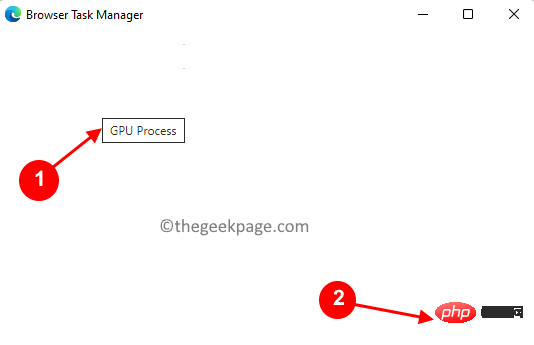
8.一旦您按一下結束進程,Edge 將再次可見,而不會出現黑畫面。瀏覽器的實際任務管理器如下所示。
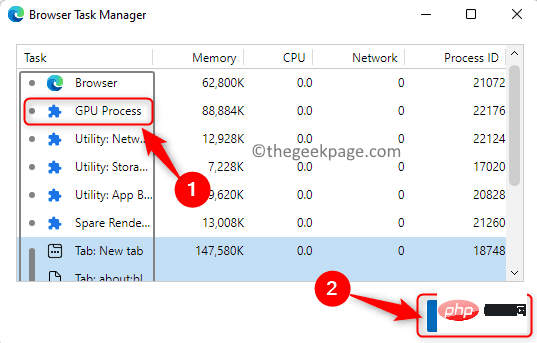
注意:不要重新啟動瀏覽器,因為它會顯示黑屏。
第 2 步:停用 GPU 加速
1. 現在,按Alt F在 Edge中開啟選單。 在選單中選擇選項設定。
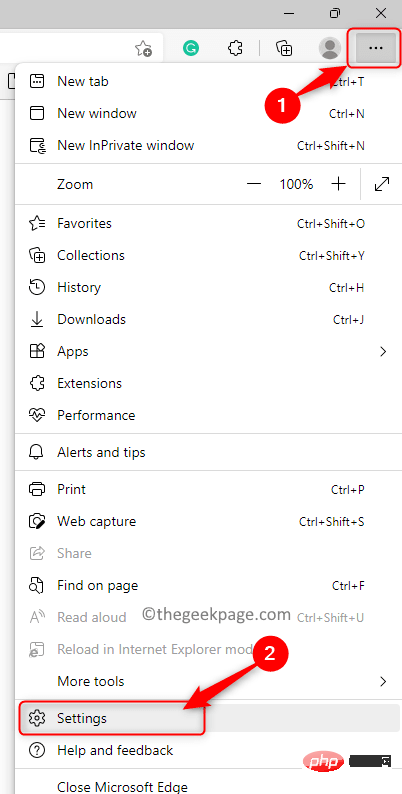
2.在左側窗格中選擇系統 和效能標籤。
3.關閉與可用時使用硬體加速相關的切換開關。
4. 點選重新啟動按鈕。
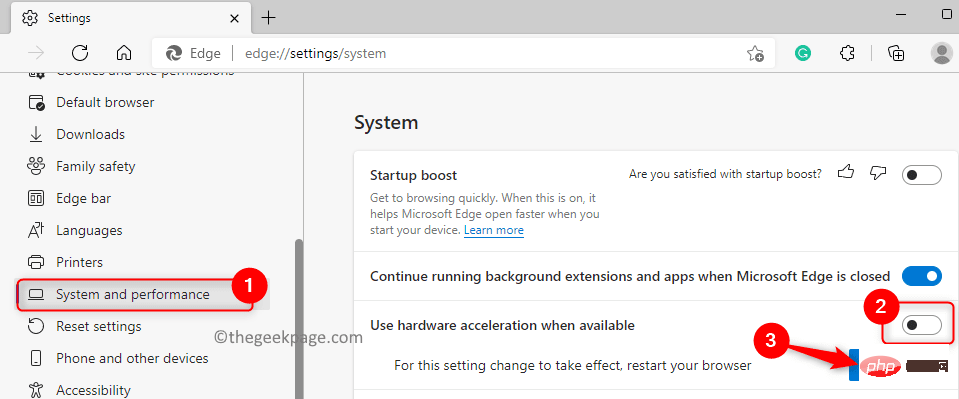
5. 您的 Edge 瀏覽器重新啟動。現在,檢查黑屏問題是否已解決。
修復 2 – 刪除 GPUCache 資料夾
1.使用Windows 和 E組合鍵開啟檔案總管。
2. 確保隱藏的項目在檔案總管中可見。到檢視 -> 顯示 -> 隱藏項目。
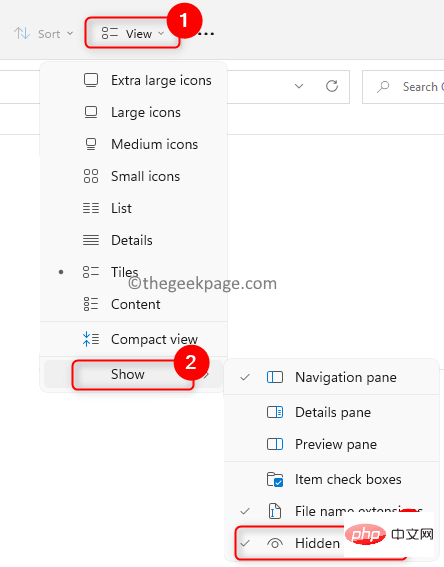
3. 導覽至C:\Users\%username%\AppData\Local\Microsoft\Edge\User Data\ShaderCache
#4. 按一下此處的GPUCache資料夾將其選取。
5. 點擊頂部的刪除(垃圾箱)圖示以完全刪除資料夾。
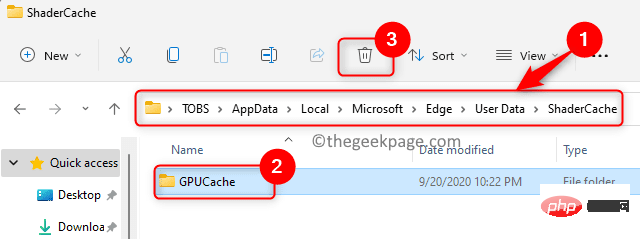
6.重新啟動您的電腦。
7、重新啟動後開啟瀏覽器,查看Edge的黑畫面問題是否解決。
以上是如何修復 Microsoft Edge 瀏覽器中的黑屏問題的詳細內容。更多資訊請關注PHP中文網其他相關文章!

熱AI工具

Undresser.AI Undress
人工智慧驅動的應用程序,用於創建逼真的裸體照片

AI Clothes Remover
用於從照片中去除衣服的線上人工智慧工具。

Undress AI Tool
免費脫衣圖片

Clothoff.io
AI脫衣器

AI Hentai Generator
免費產生 AI 無盡。

熱門文章

熱工具

記事本++7.3.1
好用且免費的程式碼編輯器

SublimeText3漢化版
中文版,非常好用

禪工作室 13.0.1
強大的PHP整合開發環境

Dreamweaver CS6
視覺化網頁開發工具

SublimeText3 Mac版
神級程式碼編輯軟體(SublimeText3)

熱門話題
 如何通過CSS自定義resize符號並使其與背景色統一?
Apr 05, 2025 pm 02:30 PM
如何通過CSS自定義resize符號並使其與背景色統一?
Apr 05, 2025 pm 02:30 PM
CSS自定義resize符號的方法與背景色統一在日常開發中,我們經常會遇到需要自定義用戶界面細節的情況,比如調...
 如何在網頁上正確顯示本地安裝的'荊南麥圓體”?
Apr 05, 2025 pm 10:33 PM
如何在網頁上正確顯示本地安裝的'荊南麥圓體”?
Apr 05, 2025 pm 10:33 PM
在網頁中使用本地安裝的字體文件最近,我從網上下載了一種免費字體,並成功將其安裝到了我的系統中。現在...
 為什麼在Safari中自定義樣式表能在本地網頁生效,但在百度頁面上卻無法生效?
Apr 05, 2025 pm 05:15 PM
為什麼在Safari中自定義樣式表能在本地網頁生效,但在百度頁面上卻無法生效?
Apr 05, 2025 pm 05:15 PM
在Safari中使用自定義樣式表的問題探討今天我們來探討一個關於Safari瀏覽器的自定義樣式表應用問題。前端新手...
 為什麼Edge瀏覽器中的特定div元素無法顯示?如何解決這個問題?
Apr 05, 2025 pm 08:21 PM
為什麼Edge瀏覽器中的特定div元素無法顯示?如何解決這個問題?
Apr 05, 2025 pm 08:21 PM
如何解決用戶代理樣式表導致的顯示問題?在使用Edge瀏覽器時,項目中的一個div元素無法顯示。經過查看,發�...
 如何通過JavaScript或CSS控制瀏覽器打印設置中的頁首和頁尾?
Apr 05, 2025 pm 10:39 PM
如何通過JavaScript或CSS控制瀏覽器打印設置中的頁首和頁尾?
Apr 05, 2025 pm 10:39 PM
如何使用JavaScript或CSS控制瀏覽器打印設置中的頁首和頁尾在瀏覽器的打印設置中,有一個選項可以控制是否顯�...








